'>

نسيت كلمة مرورك لحساب Steam الخاص بك ؟ ألا تعرف ماذا تفعل بحفظ اللعبة؟
لا داعي للذعر! هناك حل بديل لحل المشكلة ويمكنك استعادة حساب Steam وكلمة المرور بسهولة!
كيف يمكنني ألا أنسى كلمة مرور Steam الخاصة بي مرة أخرى؟
نعلم جميعًا أن كلمات المرور الأطول والأكثر تعقيدًا تكون أكثر أمانًا. ولكن من الصعب تذكر كل كلمات المرور الطويلة والمعقدة هذه المكونة من سلاسل مختلفة ليس لها أي معنى بالنسبة لك.
خمين ما؟! يمكنك الآن إدارة جميع كلمات المرور الخاصة بك بسهولة وتلقائية داشلان .
باستخدام Dashlane ، يمكنك تسجيل الدخول إلى مواقع الويب تلقائيًا وملء نماذج الويب الطويلة بنقرة واحدة. ستحتاج فقط إلى تذكر كلمة مرور Dashlane الرئيسية وسيتولى Dashlane الباقي. لن تحتاج أبدًا إلى تذكر نوع كلمة مرور أخرى مرة أخرى. أفضل ما في الأمر أن Dashlane آمن تمامًا وسهل الاستخدام.
1) تحميل وتثبيت Dashlane على جهازك.
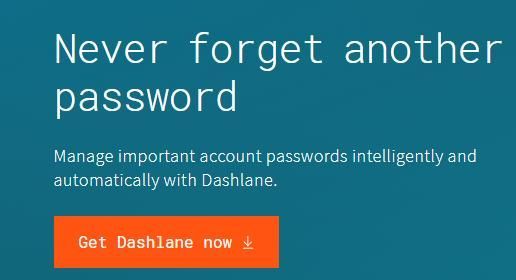
2) قم بتشغيل Dashlane في جهازك.
3) يمكنك الآن تخزين كلمات المرور الخاصة بك ، تغيير كلمات السر الخاصة بك و بشكل تلقائي توليد كلمات مرور قوية (يمكنك القيام بذلك والمزيد باستخدام ملف مجانا الإصدار).
يمكنك أيضا مزامنة كلمات المرور والبيانات عبر جميع أجهزتك (هذا يتطلب Dashlane Premium ) لتوفير وقتك وصبرك.
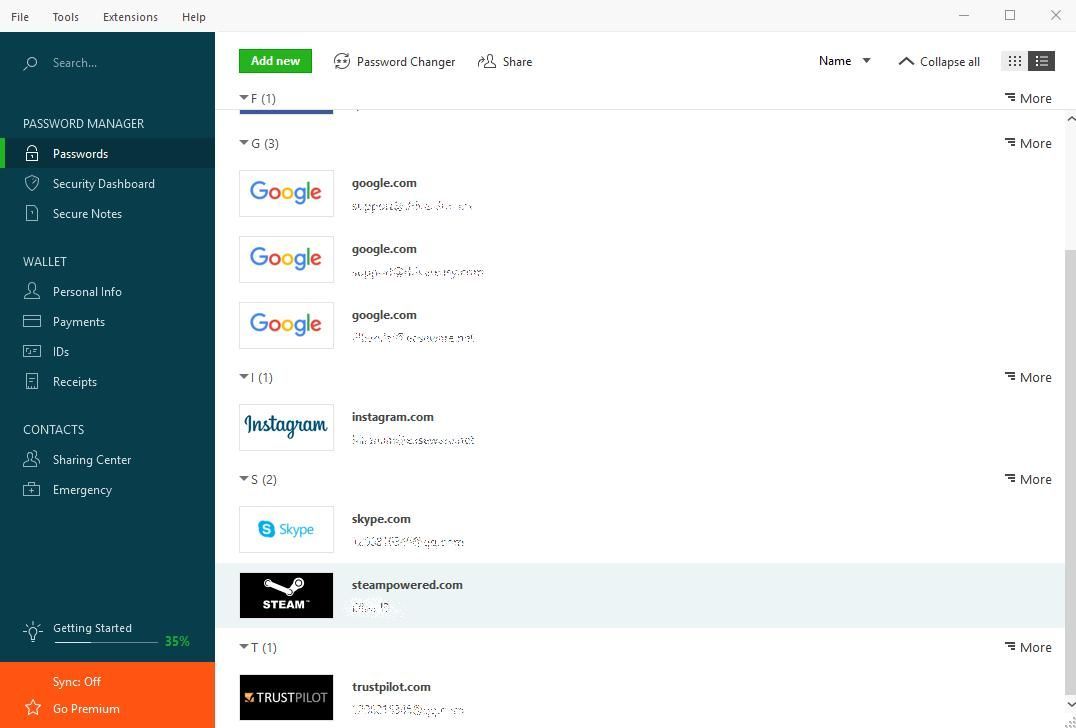
قل الآن وداعًا لنسيان كلمات المرور الخاصة بك وتكافح مع عمليات استعادة كلمة المرور الطويلة والمملة.
كيف تستعيد كلمة المرور لحساب Steam الخاص بك؟
يمكنك استعادة كلمة مرور Steam لحسابك بسرعة وسهولة من موقع Steam Help. للقيام بذلك ، اتبع الخطوات أدناه:
1) اذهب إلى صفحة دعم Steam .
2) أدخل حساب Steam الخاص بك اسم ، عنوان البريد الالكترونى أو رقم الهاتف ، وأدخل أحرف التحقق ، ثم انقر فوق بحث .
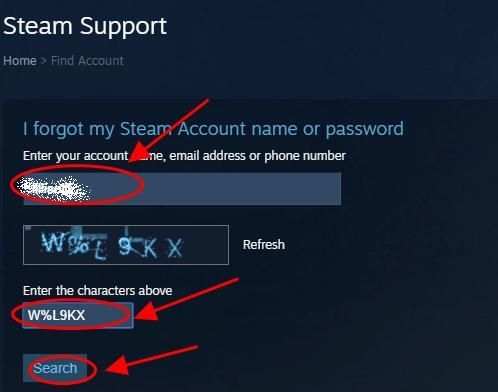
3) بافتراض أن لديك حق الوصول إلى عنوان البريد الإلكتروني المرتبط بحساب Steam الخاص بك ، وانقر فوق البريد الإلكتروني رمز التحقق من الحساب إلى عنوان البريد الإلكتروني .
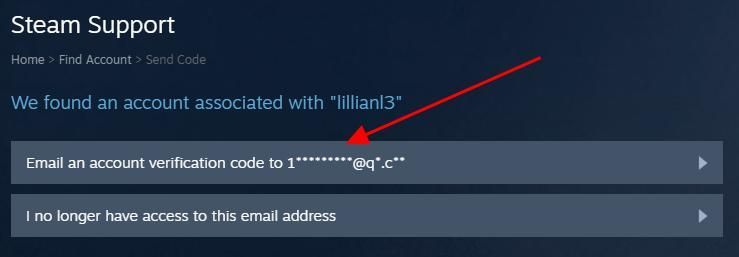
4) أدخل رمز التحقق التي تلقيتها ، وانقر فوق استمر .
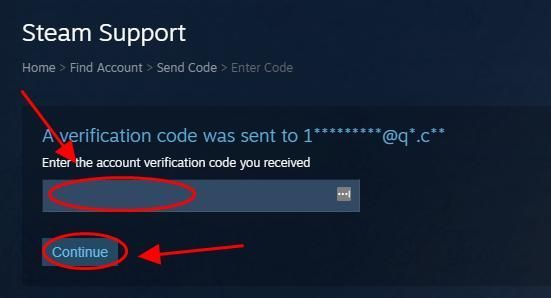
5) حدد تغيير كلمة المرور الخاصة بي .
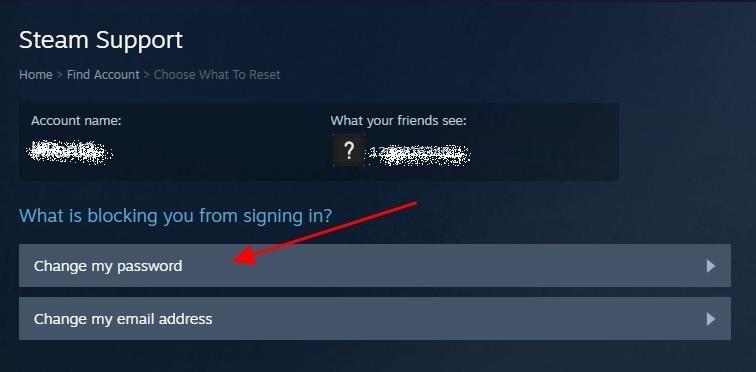
6) أدخل كلمة المرور الجديدة مرتين وانقر فوق غير كلمة السر .
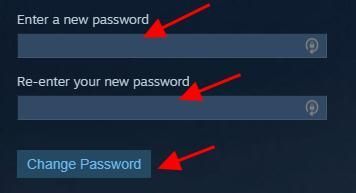
الآن يجب أن تكون قد استعدت كلمة مرور Steam المنسية ويمكنك تسجيل الدخول إلى حساب Steam الخاص بك للعب الألعاب!
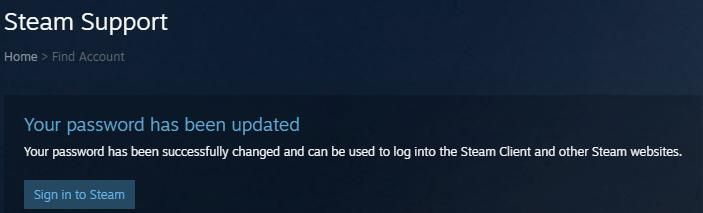
إذا لم يعد لديك حق الوصول إلى عنوان البريد الإلكتروني بعد الآن
إذا فقدت الوصول إلى عنوان البريد الإلكتروني المرتبط بحسابك في Steam ، فاتبع الخطوات أدناه:
1) اذهب إلى صفحة دعم Steam .
2) أدخل حساب Steam الخاص بك اسم ، عنوان البريد الالكترونى أو رقم الهاتف ، ثم أدخل الأحرف إذا لزم الأمر ، وانقر فوق بحث .
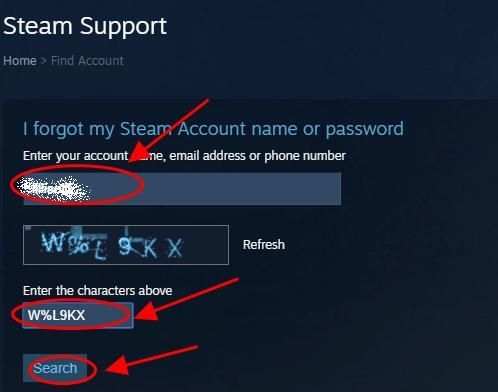
3) انقر لم يعد بإمكاني الوصول إلى عنوان البريد الإلكتروني هذا .
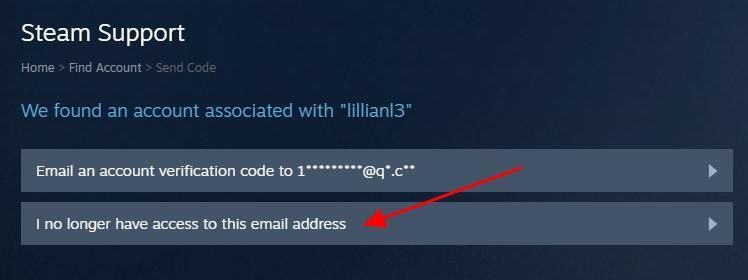
4) أدخل المعلومات التي تظهر على الشاشة واتبع التعليمات للإنهاء.
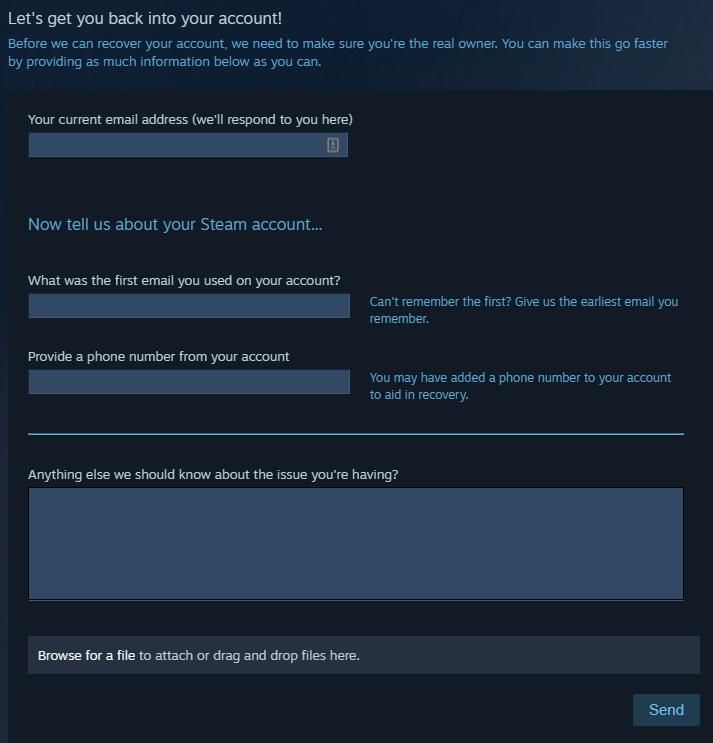
يرجى ملاحظة أنك تحتاج إلى تقديم معلومات لإثبات أنك المالك الحقيقي لهذا الحساب قبل أن تتمكن من البدء في إعادة تعيين كلمة المرور.
هذا هو! آمل أن تساعد هذه المشاركة في إعادة تعيين كلمة مرور Steam إذا نسيت كلمة مرورك لحساب Steam.
![[تم حل المشكلة] تحطم لعبة Crusader Kings 3 على جهاز الكمبيوتر](https://letmeknow.ch/img/knowledge-base/71/crusader-kings-3-crashing-pc.jpg)



![[حل] Arteck لوحة المفاتيح لا تعمل](https://letmeknow.ch/img/knowledge-base/B0/solved-arteck-keyboard-not-working-1.png)

